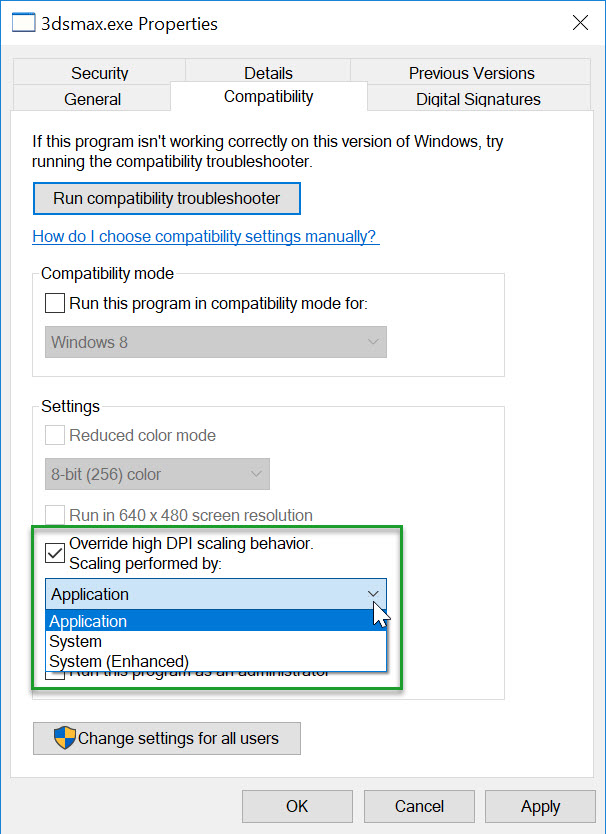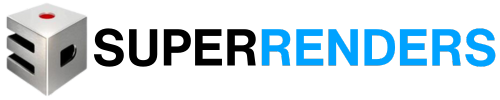Biểu hiện
Khi sử dụng 3Ds Max (phiên bản 2017 trở lên) với cài đặt Windows display 150% trên màn hình 4K, hình ảnh hiển thị thường gặp một số lỗi phổ biến như:
- UI text bị mờ hoặc nhòe.
- Drop-down menu và floating menu ở các vị trí
khác nhau, không theo bản mặc định. - Dailog window có thể xuất hiện ngoài màn hình.
- Các biểu tượng của Toolbar không highlight khi
được chọn.
Các phiên bản của Window 10 phát sinh lỗi
- Windows 10 Creator Update (1703)
- Windows 10 Fall Creators Update (1709)
- Windows 10 tháng 4 Update (1803)
Nguyên nhân
Nguyên nhân của lỗi về độ phân giải màn hình (DPI) là do các
option mới được tự động cài đặt trong các phiên bản update của Hệ điều hành
Windows 10.
Giải pháp
Để khắc phục lỗi DPI màn hình 4K trên Hệ điều hành Windows 10 khi sử dụng 3Ds Max, bạn hãy thực hiện theo các bước sau đây:
- Khi 3Ds Max đã đóng, click chuột phải vào Desktop.
- Chọn Display Settings.
- Trong Display Settings, đặt tỷ lệ hiện thị là 150%.
- Chuyển đến vị trí folder gốc 3Ds Max:
C: \Program Files\Autodesk\3Ds Max 20xx
- Chọn file 3Dsmax.exe.
- Click chuột phải vào file và chọn Properties.
- Chọn Compatibility tab
- Chọn “Override high DPI scaling behavior”
- Trong phần “Scaling performed by”, click vào drop-down menu và thay đổi 3Ds Max thành một trong các tùy chọn [Application/ System/ System(Enhanced)]
Lưu ý: những tùy chọn này không giúp ích nhiều cho quá trình
cải thiện độ phân giải màn hình nên bạn có thể đặt ở chế độ tùy thích.
- Chọn “Apply”
- Click OK.